iMovie 無法匯出為 MP4? 如何將 iMovie 匯出到 Mp4
iMovie 格式是 Apple 的預設格式,可以提供高品質的輸出。然而儘管聽起來不錯但該格式並不像通用 MP4 那樣相容,因此你需要知道如何將 iMovie 匯出為 MP4,本文將向你展示如何在 Mac 以及其他 Apple 裝置上將 iMovie 匯出為 MP4,繼續閱讀以了解更多資訊。
第 1 部分 : 如何在 Mac 上將 iMovie 匯出為 MP4?
我可以在 Mac 上將 iMovie 匯出為 MP4 嗎?本節簡要介紹如何將 iMovie 匯出為 MP4,你可以遵循以下簡單步驟。
1. 首先透過 Finder 啟動 iMovie 應用程式,然後導航至「應用程式」。
2. 接下來,點擊「導入媒體」將影片新增至應用程式的主介面,你可以上傳不同的格式,例如 M4V、MOV、MPEG-4、MPEG-2 和 DV。

3. 點擊頂部工具列中的“檔案”按鈕,然後轉到“共用”>“檔案”。

4. 選擇輸出格式為視訊和音訊,另外選擇你喜歡的視訊品質、解析度和其他設定,請勿選擇 ProRes 品質選項,否則檔案將儲存為 MOV 檔案。

5. 點擊下一步按鈕,這將顯示輸出檔案的概述,再次點選“下一步”按鈕繼續。
6. 最後根據你的需求命名輸出影片,選擇目標資料夾並等待 iMovie 匯出到 MP4 過程完成。
第 2 部分:如何在 iPhone 和 iPad 上將 iMovie 匯出為 MP4?
如果你希望在 iPhone 上將 iMovie 匯出為 MP4 以在其他平台上分享,本部分將簡要介紹如何在 iPhone 和 iPad 上執行 iMovie 匯出為 MP4 的過程,請按照以下簡單步驟了解如何執行此操作。
1. 確保你安裝了最新版本的 iOS。
2. 在 iMovie 中開啟影片,然後點擊螢幕底部的共享選項。
3. 現在點擊選項來個性化輸出格式。 選擇影片類型以確保匯出的影片為 MP4 格式。
4. 點擊「儲存影片」選項以了解如何從 iMovie 匯出 MP4,輸出檔案將直接保存在你的照片資料庫中。

第 3 部分 : 為什麼我的 iMovie 沒有儲存為 MP4?
在匯出過程中選擇「更好品質」和「最佳品質」(ProRes) 壓縮時,將會匯出 MOV 檔案,在此過程中選擇高、中或低品質將從 iMovie 匯出到 MP4,如果此過程不起作用,你將需要一個專用的視訊轉換器來更改視訊格式,才不會造成任何品質損失。
除此之外,iMovie 可能會因為多種原因而無法匯出。 出現此問題的常見原因是你的裝置上沒有足夠的記憶體空間,因此 iMovie 庫檔案沒有空間可供匯出。 如果這也不起作用,請檢查匯出的影片是否有問題。 此外,項目名稱中不允許使用特殊字元。
第 4 部分 : iMovie 匯出 MP4 無法正常運作? 嘗試 HitPaw 視訊轉換器!
如前所述,如果你在將 iMovie 匯出為 MP4 時遇到問題,那麼你將需要視訊轉換器。 HitPaw影片轉檔軟體 是解決此問題的最佳選擇。 該工具可以輕鬆地將所有類型的影片轉換為幾乎任何格式。 該工具相容於 500 多種格式,包括流行的 MP4、MOV、MKV、AVI、MTS 和 MPG 等。 請按照以下步驟了解如何使用此工具輕鬆將影片匯出為 MP4。
步驟 1: 在你的電腦上下載並安裝 HitPaw Univd,然後前往「新增影片」以匯入你的影片。

步驟 2: 點擊底部的全部轉換為選單,在影片部分選擇所需的解析度和 MP4 作為格式。

步驟 3: 現在點擊“轉換”開始轉換過程。

結論
話雖如此,我們只是了解了一些了解如何將 iMovie 匯出為 MP4 的最佳方法,我們還發現用戶在將 iMovie 匯出為 MP4 時可能會遇到問題,在這種情況下使用者可以使用 HitPaw Univd (HitPaw Video Converter) 輕鬆將 iMovie 轉換為 MP4 格式。 該工具相容於 500 多種格式,包括流行的 MP4、MOV、MKV、AVI、MTS 和 MPG 等。

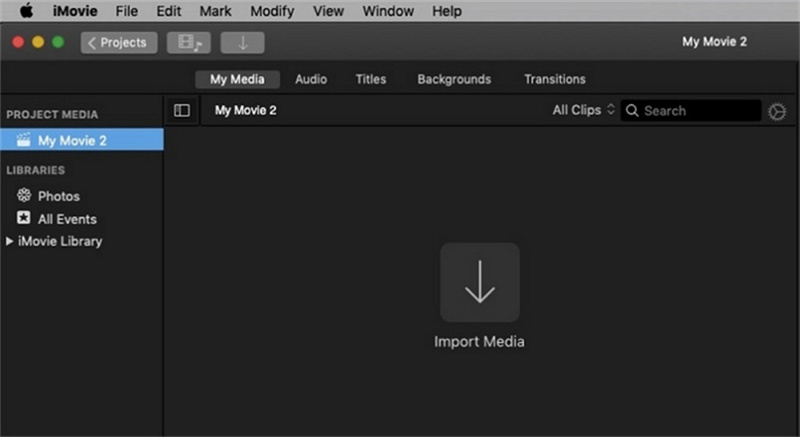
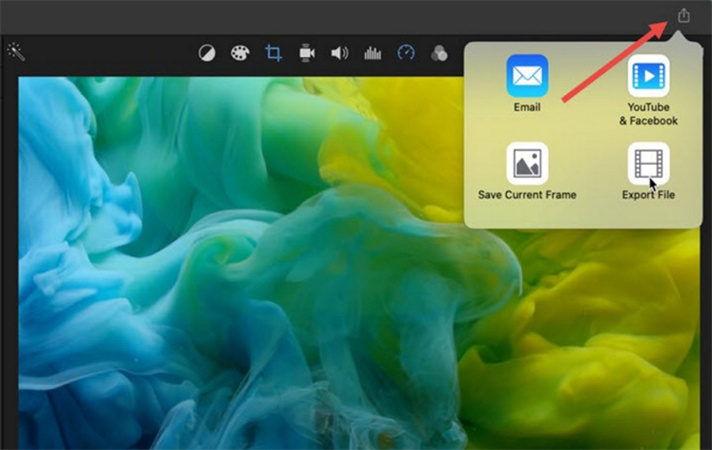
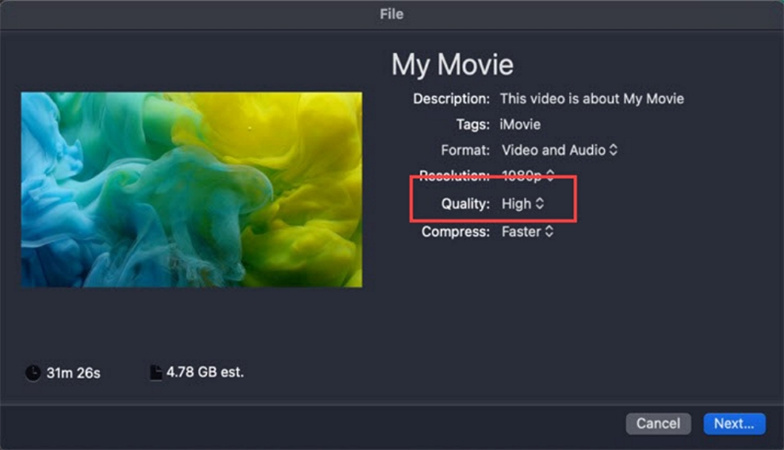
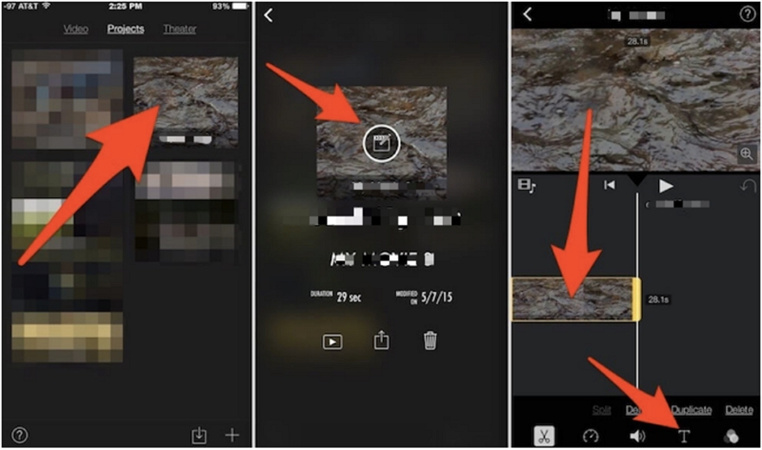














分享文章至:
選擇產品評分:
Joshua
HitPaw 特邀主編
熱衷於分享3C及各類軟體資訊,希望能夠透過撰寫文章,幫助大家瞭解更多影像處理的技巧和相關的AI資訊。
檢視所有文章留言
為HitPaw留下您的寶貴意見/點評